2 bedste måder at konfigurere automatiske svar på opkald og beskeder på iPhone
Miscellanea / / August 17, 2023
Når du kører eller er optaget et andet sted, kan du beordre Siri til at afbryde opkald på din iPhone. Men nogle gange kan du ikke tage imod opkald eller beskeder, mens du kører, arbejder eller deltager i et møde. I sådanne situationer kan du indstille automatiske svar på indgående opkald og beskeder på din iPhone.

Det er dog nemt at indstille automatiske svar, så længe du er opmærksom på konteksten for svaret. Vi viser, hvordan du opsætter automatiske svar på opkald og beskeder på din iPhone. Før vi begynder, skal du sikre dig, at din iPhone kører den seneste stabile iOS-version.
Konfigurer automatiske svar på opkald på iPhone
Det er ligetil at konfigurere en automatisk tekstbesked til opkald, du ikke kan besvare. Der kan være mange flere situationer som denne, når du ikke får chancen for manuelt at skrive og svare via en besked. Sådan sender du en automatisk sms, når du får opkald.
Trin 1: Åbn appen Indstillinger på din iPhone.

Trin 2: Rul ned og tryk på Telefon.

Trin 3: Rul ned og tryk på Svar med tekst.

Trin 4: Du vil have tre foruddefinerede tekstmuligheder til at oprette dine personlige automatiske tekstbeskeder.
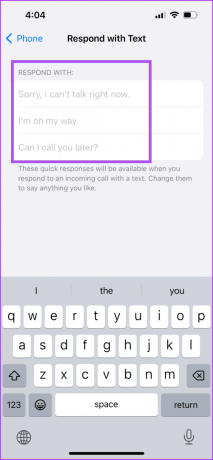
Indtast dine beskeder, og de vises som valgmuligheder, når du ringer til nogen.
Du kan altid vælge at fjerne eller redigere din automatiske besked.
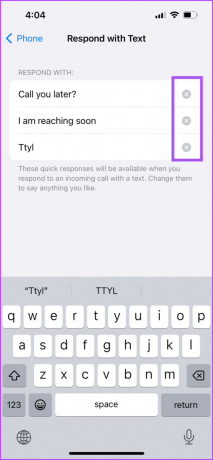
Når du modtager et opkald, som du ikke kan besvare, skal du trykke på Besked-ikonet for at vælge dit automatiske svar.


Går disse opkald til Voicemail, før du kan vælge svaret? Læs vores indlæg hvis din Indgående opkald går direkte til Voicemail på din iPhone.
Konfigurer automatiske svar på beskeder på iPhone
Efter opkald kan du også konfigurere automatiske beskedsvar på din iPhone. Men denne løsning gælder udelukkende, når du kører eller pendler, og du ikke kan (eller vil) tage din iPhone op for at svare. For at aktivere automatiske svar på beskeder kan du bruge Kørselsfokustilstand på din iPhone. Sådan gør du.
Trin 1: Åbn appen Indstillinger på din iPhone.

Trin 2: Vælg Fokus på listen over muligheder.

Trin 3: Tryk på Plus-ikonet i øverste højre hjørne.

Trin 4: Vælg Kørsel på listen over fokusprofiler.
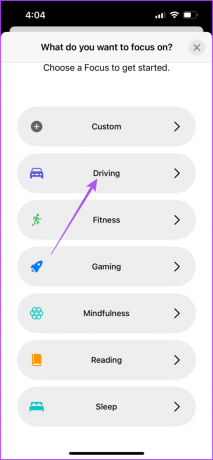
Trin 5: Tryk på Tilpas fokus for at fortsætte.

Trin 6: Tryk på Auto-svar.
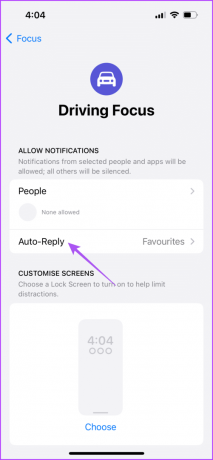
Trin 7: Du kan vælge, hvilke kontakter eller opkaldere, der skal modtage den automatiske tekstbesked, når de ringer eller sender en besked til dig.

Trin 8: Indtast din tilpassede automatiske besked.

Trin 9: Gå tilbage, rul ned og tryk på Når du kører.

Trin 10: Du kan vælge tidspunktet for aktivering af Driving Focus-tilstand. Dette gælder, selvom du ikke har Apple CarPlay-support i dit køretøj.

Hvis du har Apple CarPlay, kan du aktivere Driving Focus, så snart din iPhone er tilsluttet CarPlay.
Du kan også vælge at vælge de personer blandt dine kontakter, som du vil modtage notifikationer fra.
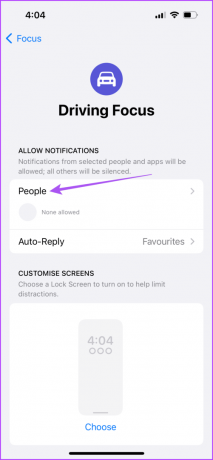
Vil du nyde en salig tur? Læs vores indlæg på hvordan man slår indgående opkald fra på Apple CarPlay.
Slet kørselsfokustilstand på iPhone
Når du ikke længere ønsker at bruge kørselsfokustilstanden, kan du deaktivere den. Men hvis du bliver ved med at tænde den ved et uheld, er det bedst at fjerne den fra din iPhone.
Trin 1: Åbn appen Indstillinger på din iPhone.

Trin 2: Tryk på Fokus fra listen over muligheder.

Trin 3: Vælg Kørsel.

Trin 4: Rul ned til bunden og tryk på Slet fokus.

Trin 5: Tryk på Slet fokus igen for at bekræfte.
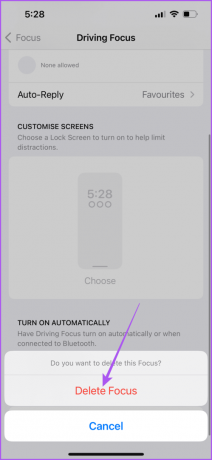
Alternativt kan du også deaktivere Driving Focus fra kontrolcenteret. Tryk længe på Fokus-ikonet i Kontrolcenter, og tryk på Kørsel for at deaktivere det.


Konfigurer automatiske svar
Du kan konfigurere automatiske svar på opkald og beskeder på iPhone, så der ikke er nogen forsinkelse eller kommunikationsgab i dine samtaler. Hvis du er midt i en menneskemængde, kan du skifte højttaleren på din iPhone. Men hvis du ikke kan skifte til højttaleren for opkald, se løsninger i vores indlæg på iPhone-højttaler virker ikke under opkald.
Sidst opdateret den 14. juli 2023
Ovenstående artikel kan indeholde tilknyttede links, som hjælper med at understøtte Guiding Tech. Det påvirker dog ikke vores redaktionelle integritet. Indholdet forbliver upartisk og autentisk.



